エレコムからラピッドトリガー搭載のキーボード(VK600A)が10月18日に発売されました。
日本語配列65%キーボードで、最短で僅か0.1mmの押し込み・押し上げでキー入力のON/OFF操作ができます。
9月19日に予約開始しましたが、平日昼間なのに数時間で売り切れるほど人気でした。
ずっと品切れでしたが、発売日の10月18日から受注を再開しています。
※10/31日現在、白色は品切れ中です。
黒色ですが一足先に入手できたのでVK600Aのレビューをしていきます。
 ミヤル(筆者)
ミヤル(筆者)結論から言うと、どんな人にもオススメできるキーボードでした!
どこがオススメできるポイントなのか今から詳しく紹介します。
VK600A:性能・機能
VK600Aの特徴を紹介します。


・磁気式キースイッチ
・押下圧 初動30g 底打ち60g
・ラピッドトリガー搭載(最小単位0.1mm)
・誤作動防止機能
・2ndアクション機能
・キー配置が自由自在に変更可能



機能もりもりだね
つづいてVK600Aのスペックを紹介します。
| キー配列 | 日本語配列 |
| 接続 | USBType-C |
| キーサイズ | 65% |
| キースイッチ | 磁気式アナログスイッチ |
| キーストローク | 4mm |
| AP | 0.1~3.8mm |
| RP | 0.1~3.8mm |
| 押下圧 | 30~60g |
| ポートレート | 1000Hz |
| 大きさ(横縦高さ) | 322.4mm×124.7mm×36.2~48mm |
| 重量 | 662g |
| 価格 | 22980円 |
ラピッドトリガー搭載のキーボードの中で比較的安価で買うことができます。



平均3万円はするのでこれは嬉しいです。
初心者でラピッドトリガー搭載機能を使いたい方にオススメです。
磁気式キースイッチ採用
ラピッドトリガー搭載キーボードでは初の磁気式のキースイッチが搭載されました。



磁気式って初めて聞いたけどどういう仕組み?



磁気式は、磁石と磁気センサーを組み合わせたスイッチのことです。
磁力の変化を入力として検知する仕組みでメカニカルキースイッチのような機械的な接点がないので、耐久性に優れているのが特徴です。
ラピッドトリガー搭載
最近はやりのラピッドトリガー搭載で、さらにリセットポイントも最短0.1mmから3.8mmまで0.1mm単位で設定可能です。
・アクチュエーションポイント:キーを押し込んだ時に反応するポイント
・リセットポイント:キーを離したら入力OFFになるポイント
→従来はスイッチごとに入力ON,入力OFFの感度が固定になっている。
・ラピッドトリガー:キーを少しでも戻せば入力がOFFになる機能。再びキーを押すとその時点から入力ONとなる。
新しい磁気検知式キーシステム“ELECOM Magnetic S.P.S Engine”により、その地点にアクチュエーションポイントとリセットポイントが追従して変化する仕組みになっています。
これにより、押し込む瞬間のON、押し上げる瞬間のOFFを実現し、従来のメカニカルキーボードよりも速いポジショニングとストッピングを実現しています。
誤作動防止機能
VK600Aは、他のキーボードには中々ない誤作動防止機能というものがあります。
誤操作防止機能は誤爆を少なくする為にありますが、これをONにすることでキーON感度を0.1mmにしても0.3mmからしか反応しなくなります。



ゲーム用途で使う方は注意が必要ですね。
『誤操作防止機能をオンにした場合』
・キーON感度を0.1mmにしても0.3mmからしか反応しない
・キーOFF感度を0.1mmにしても0.4mm戻さないと反応しない
設定をOFFにしたい方は公式ソフトウェア(EG Tool)で変更できます。
2ndアクション機能
最近のキーボードにはよく追加されていますが、これはキーを浅く押した時と底打ちの時で異なるキー設定が可能です。
例えばWキーは移動キーなので、浅く押せば「歩き」底打ちしたら「走り」にすることができます。



個人的にFPSでは必要のない機能だと思っています。
ソフトウェアの使い方
ELECOMの公式ソフトウェア(EG Tool)でVK600Aの設定方法を3つ紹介します。
①ラピッドトリガーの設定方法
②キーボードライティングの変更
③キーバインドの変更
インストールはこちらから→EG Tool
①ラピッドトリガーの設定方法
特定のキーボードだけ設定したい場合は、変更したいキーを押して詳細設定を開きます。
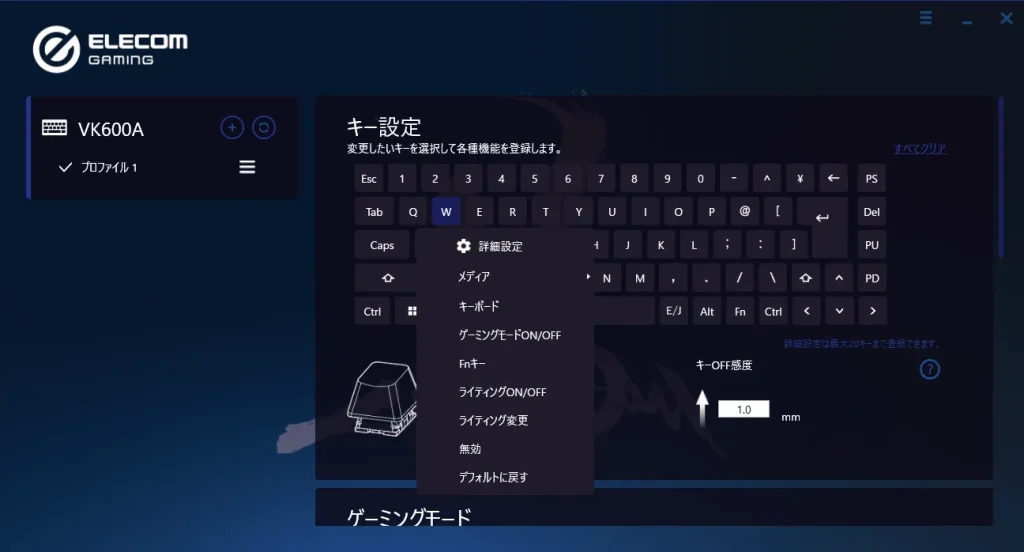
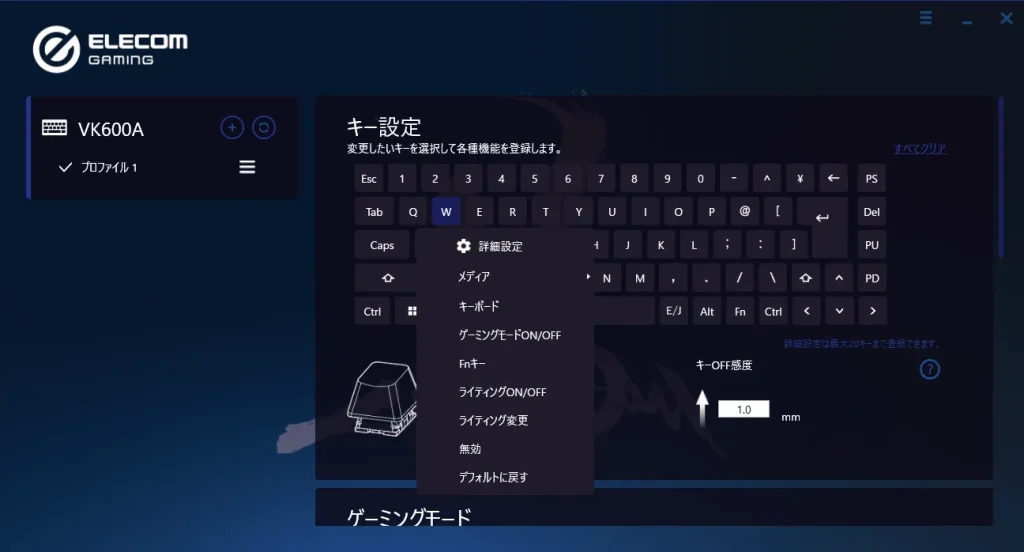
詳細設定を開くと以下の表示されます。
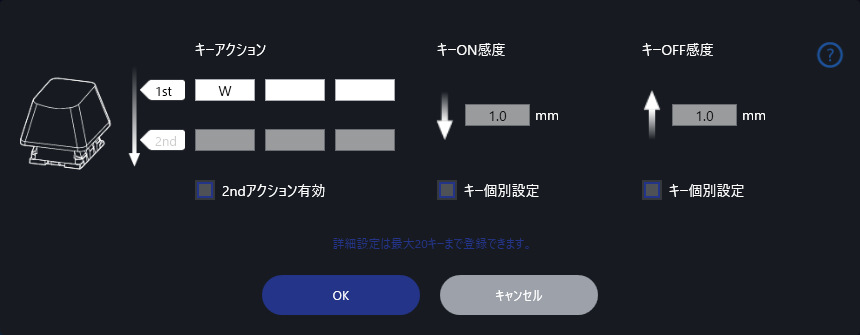
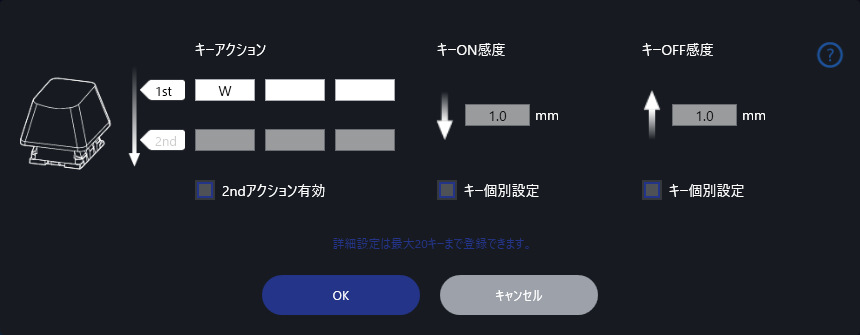
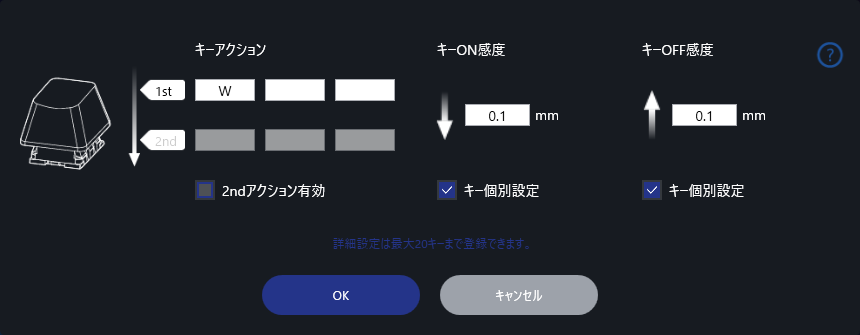
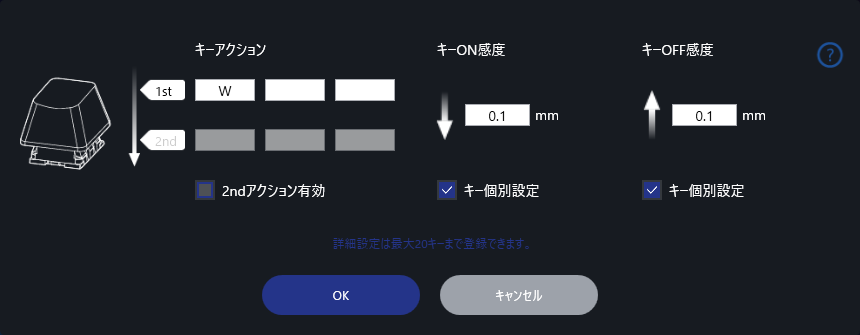
最初は、キーON感度とキーOFF感度が1.0mmになっているので、「キー個別設定」にチェックを入れてそれぞれのキー感度を0.1mmに変更してOKを押したら完了です。
※各キーの詳細設定は20キーまでです。



とても簡単だね
設定が完了すると下図の表示になります。
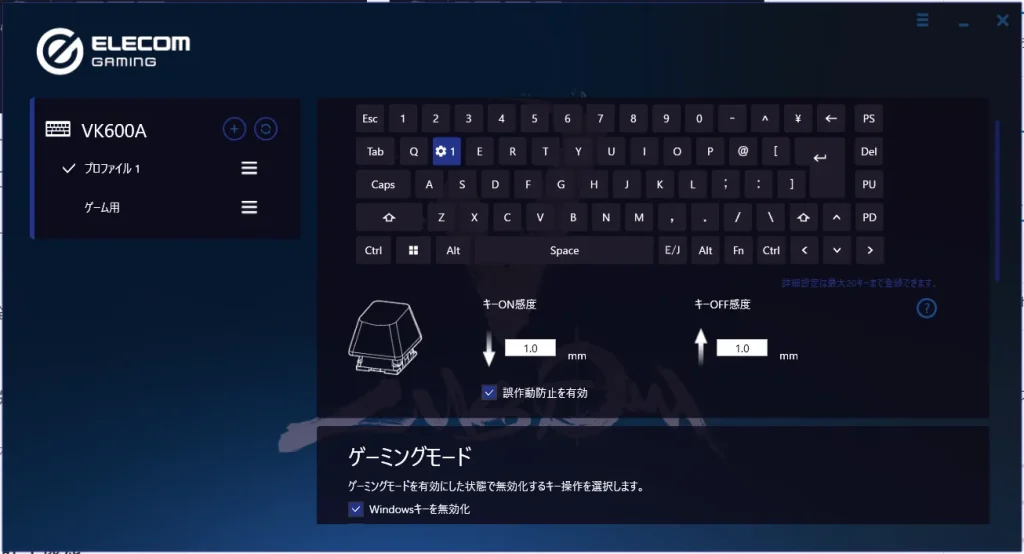
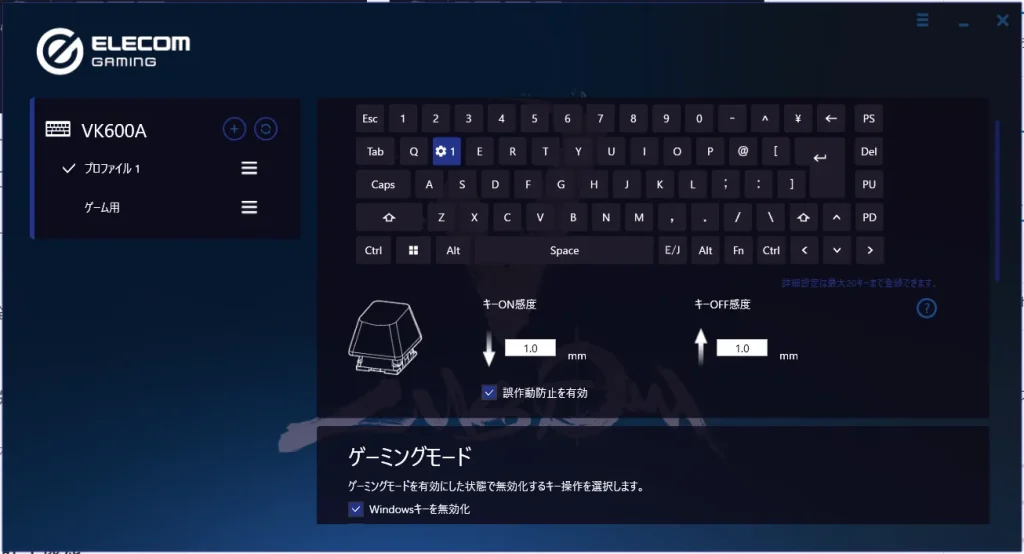
全部のキー感度を変更したい時はホーム画面から変更できます。
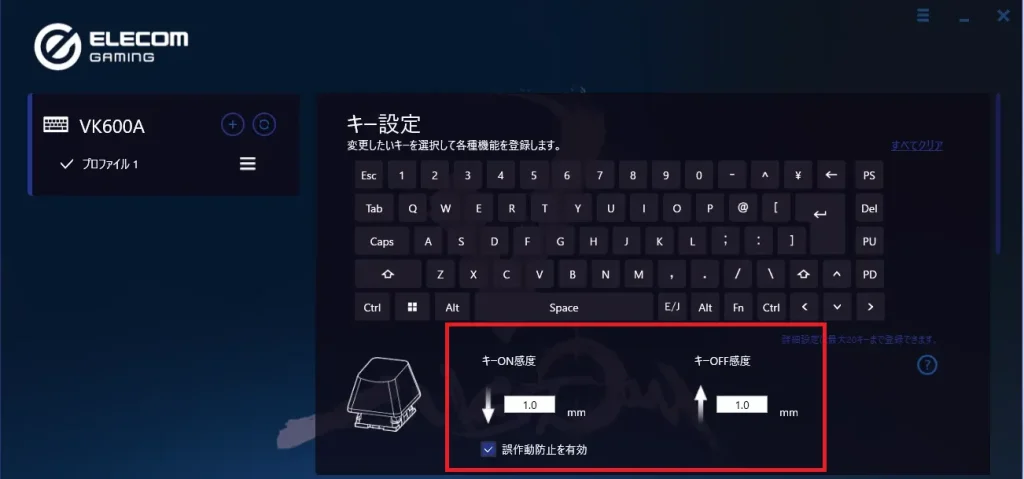
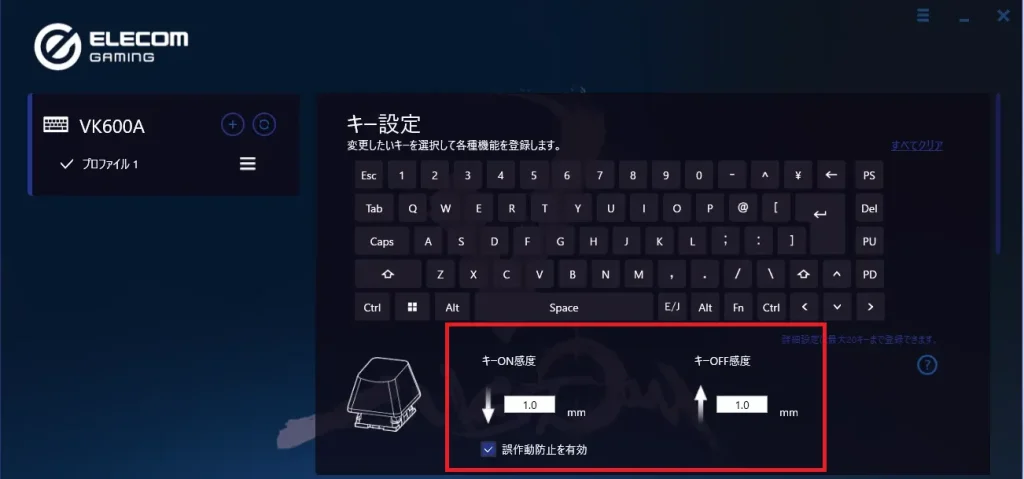
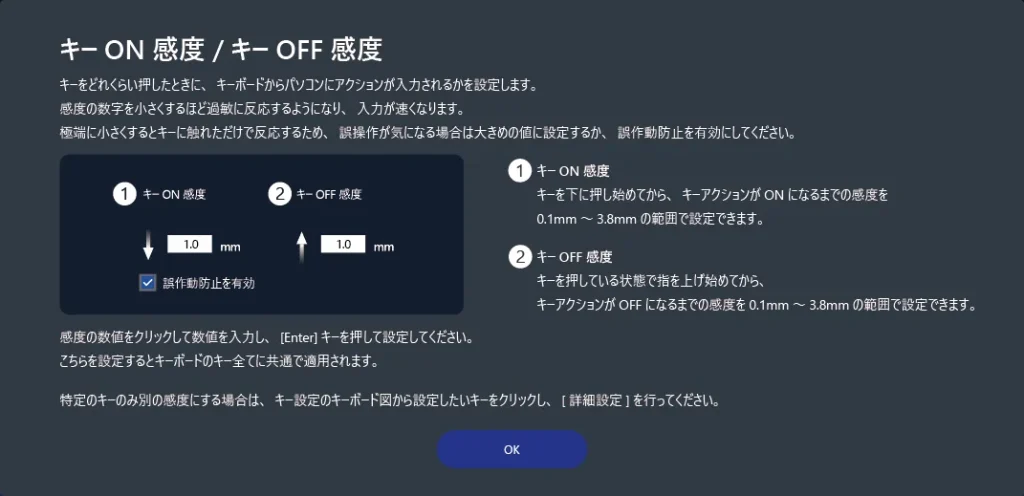
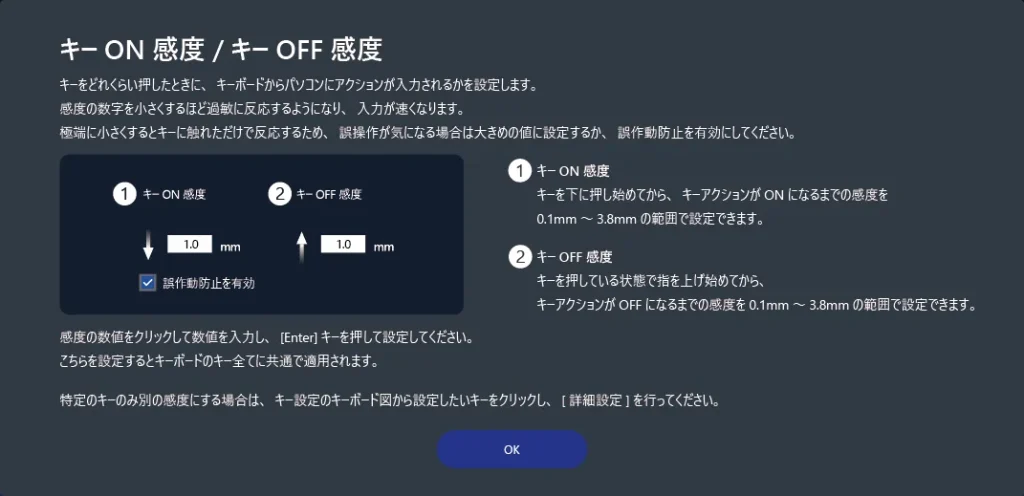
②ライティングの変更
ホーム画面からスクロールしたらライティング画面が出るので、以下のように細かく光り方を設定することができます。
また、キー個別で光り方を変えることができます。
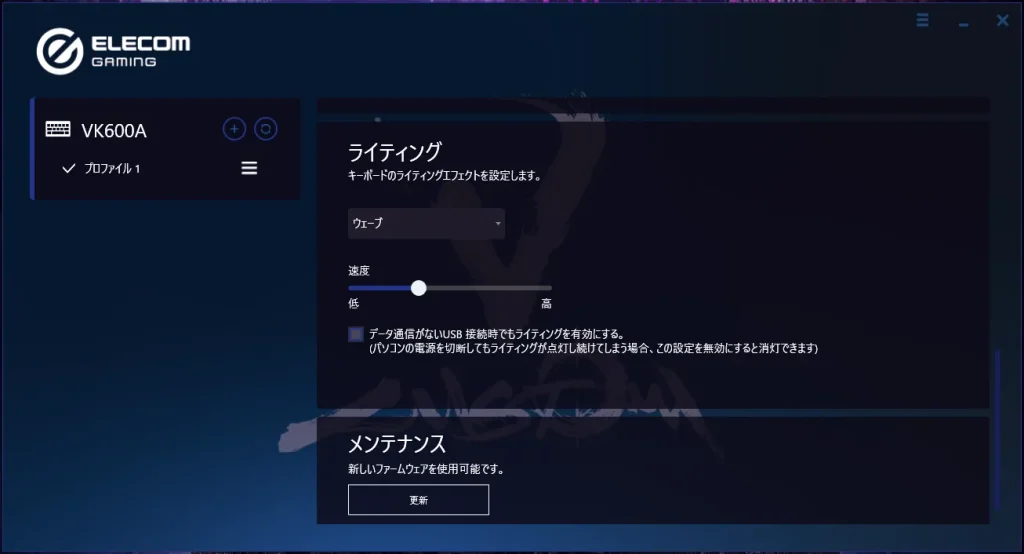
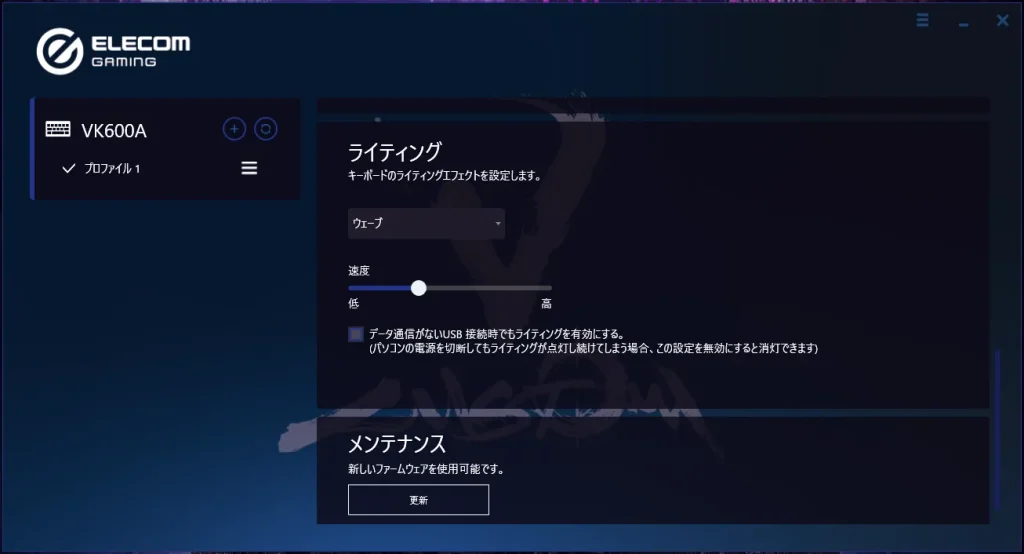
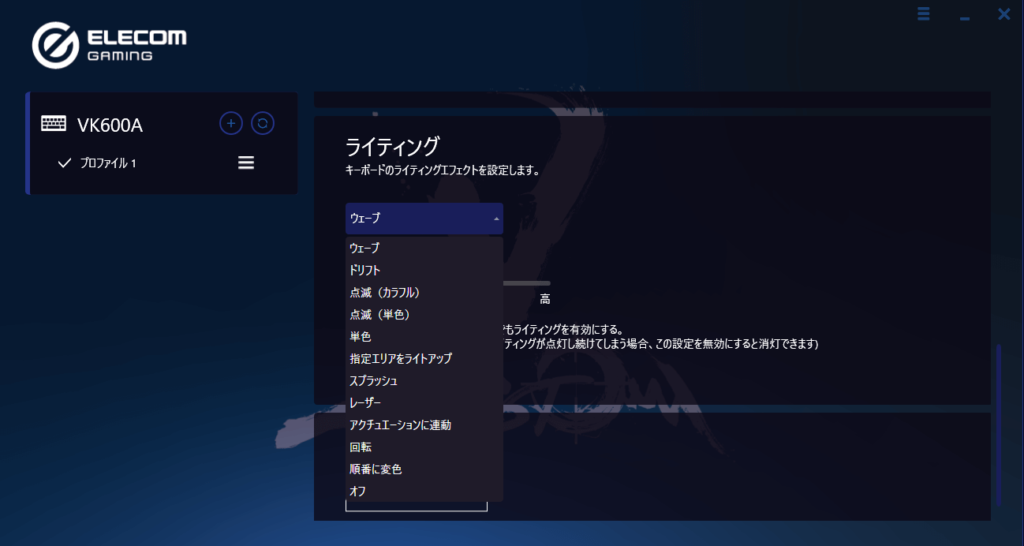
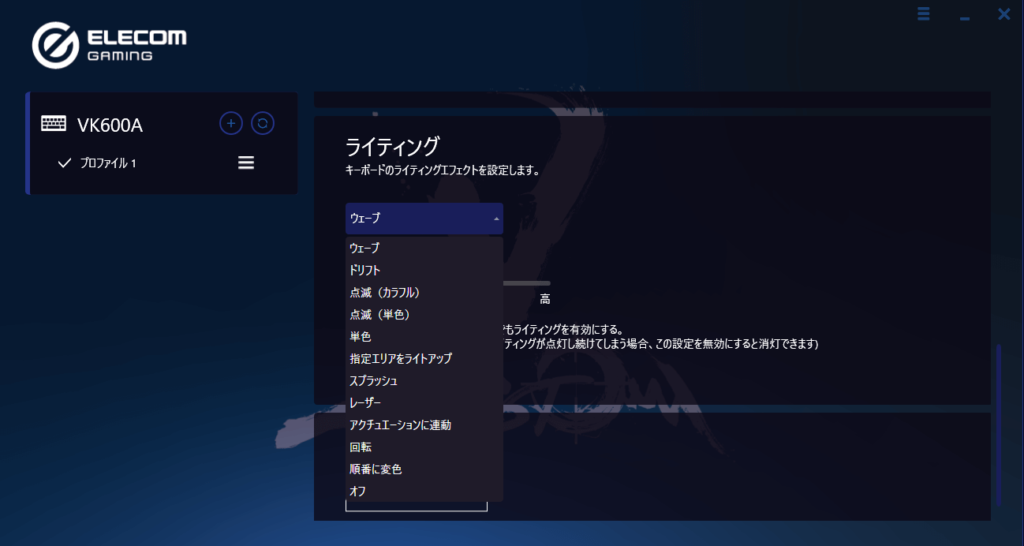
③キーバインドの変更
キー配置の設定は変更したいキーを選択してメディア画面を出します。
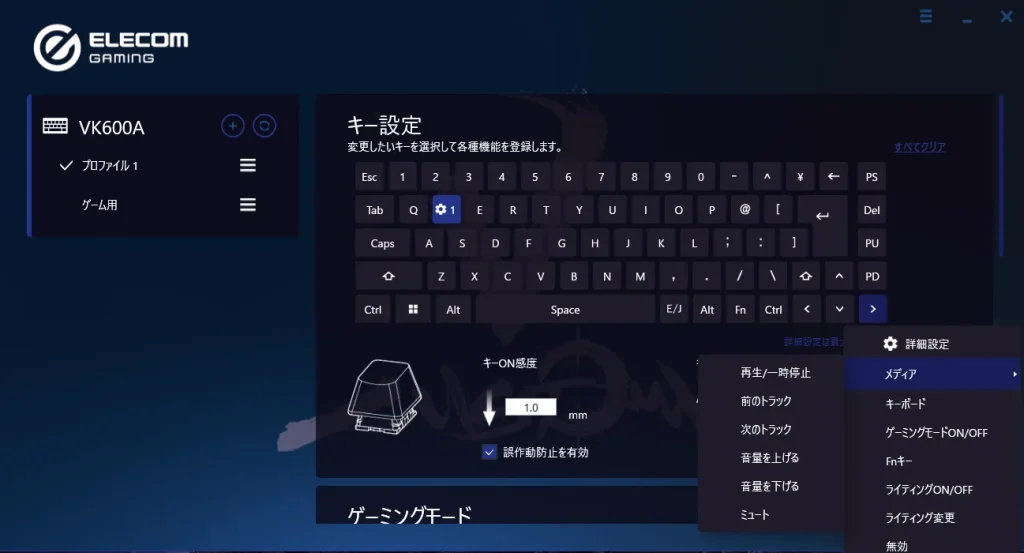
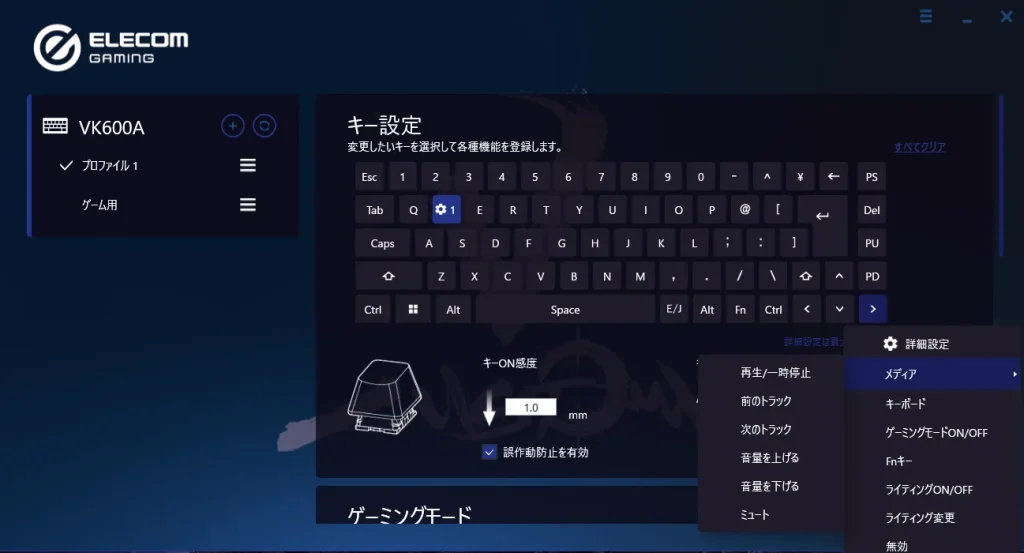
そうすると、初期設定ではないキーを設定することができます。
ゲーム用、普段用といった用途ごとに設定を変更できるのでそれぞれに合ったキーバインドにすることができます。



音量ボタンも追加できるのは嬉しいです。
VK600A:外観・付属品
それでは、VK600Aを開封していきます。




背面には、VK600Aの機能が簡単に書かれていますね。







開封の仕方は箱を上に持ち上げる作りで珍しいと思いました。
開封すると、つやけし黒基調で65%キーボードなのでとてもコンパクトな作りになっています。


他のキーボ―ドにはあまり見られないキーキャップの形になっていて、キーボードの側面にはラメ加工されています。




付属品
付属品は以下の通りです。




・キーキャップリリース
・USB Type-Cケーブル
・交換用キーキャップ
・V customステッカー
滑らかで軽い、上質なキータッチ
キーも軽い力で入力することができます。
押下圧は赤軸よりも初動がやや軽い、スタート30g・底打ち60gのリニア型になっています。
また、内蔵の2枚のシリコン吸音パッドがあるので不快な金属音が少なくクリアで軽快な打鍵音です。
こだわりの専用キーキャップ
他のキーボードにはあまりない、キーキャップ一つ一つに凹凸があります。


プロゲーマーを含むチームによって生み出された“ネオクラッチキーキャップ”で、キーが指にグッと食いつきつつも離れやすいキー形状をしています。



力が入ってもずれないのが良いですね。
しかもそれぞれのキーキャップで凹凸の形が違います。
これは、各キーをどの指で押したら一番押しやすいかしっかり考えられているからです。



こだわりが凄い!
例えばQ~Y列のキートップ上辺、Z~Mのキートップ上辺と左辺はフチを深くして指を引っかかりやすくしています。
印字も切り込みのあるゴシック調でゲーミング感が強い印象を受けます。
VK600A:良いところ
VK600Aのメリットは以下の3つです。
ストッピングしやすくなった
ラピッドトリガー搭載なだけあって、ストッピングが重要なVALORANTやCS2ではあきらかにストッピングがやりやすくなりました。
キーを押したときの反応が普通のキーボードと比べて何倍も速くなるのでより直感的に操作することができました。
この違いは実際に試してみないとわかりません。



私は、WASDキーだけ0.1mmにしています。
比較的安く購入できる
ラピッドトリガー搭載キーボードの多くが3万円近くする中、VK600Aは2万3000円で購入できるのは嬉しいポイントです。
なのでとにかくラピッドトリガーを試してみたい!っていう初心者の方にオススメです。
2万円ちょっとで買えるのは他にApex ProとDrunkDeer G65があります。


打鍵音が心地良い
打鍵音は個人的に好きな音で、今Apex Proを使っていますがそれよりも快適なので打鍵音にもこだわりたい人にもオススメです。
触り心地はザラザラとしていて、打鍵音はスコスコっといった感じです。



指紋がつかないのも最高です。
VK600A:気になるところ
デメリットというデメリットはありませんでしたが、上げるなら以下の3つが気になるポイントかなも思いました。
高さが1段階しか調整できない
高さ調整ができるのは嬉しいですが、あげると意外と高くなるので、その間にもう一段階あると嬉しかったです。




2段階で調整できるキーボードも多いので少し気になりました。
キーキャップが替えしづらい
キーキャップを替えるとVK600Aのメリットの一つでもあるキーキャップが押しやすくなっている構造ではなくなります。
好きな見た目に替えるのも良いですが、その点は我慢しないといけません。



VK600Aにはそのまま使うのが一番オススメです。
もし交換したい場合は、付属品に交換用キーキャップがあるのでそれを試してみてどちらが良いか考えてから交換しましょう。
サイズ感の慣れが必要
65%キーボード且つ日本語配列なので少し特殊な配置になっています。
普段フルサイズ等のキーボードの使っている方は慣れるまでに時間がかかるかもしれません。


テンキーレスサイズのキーボードと全然配置が違います。



普段、英字配列を愛用しているのでBackSpaceキーとEnterキーの形が違うので違和感が凄かったです笑
レビューまとめ
総合評価とどんな人にオススメできるのか紹介します。
総合評価
65%サイズキーボードは初めて試しましたが、ゲームする分には困ることなく机の幅を取らないので机の上もシンプルにしたい自分にはうってつけのキーボードでした。
比較的安い方ですが機能面で心配な部分もなく、とても快適にプレイすることができました。



デメリットもぱっと思い浮かばないくらい完成度の高いキーボード。
どんな人におすすめ?
VK600Aは以下の人にオススメできます。
・安価で抑えたい方
・日本語配列でラピッドトリガーを試したい方
日本語配列でラピッドトリガー機能を搭載したキーボードを安く試したい方には特におすすめです。
また、小型なので机の上においても邪魔になることはありません。
マウスではあの人気マウスから出た「G PRO X SUPERLIGHT 2」のレビューもしているのでよかったら見てみてください。




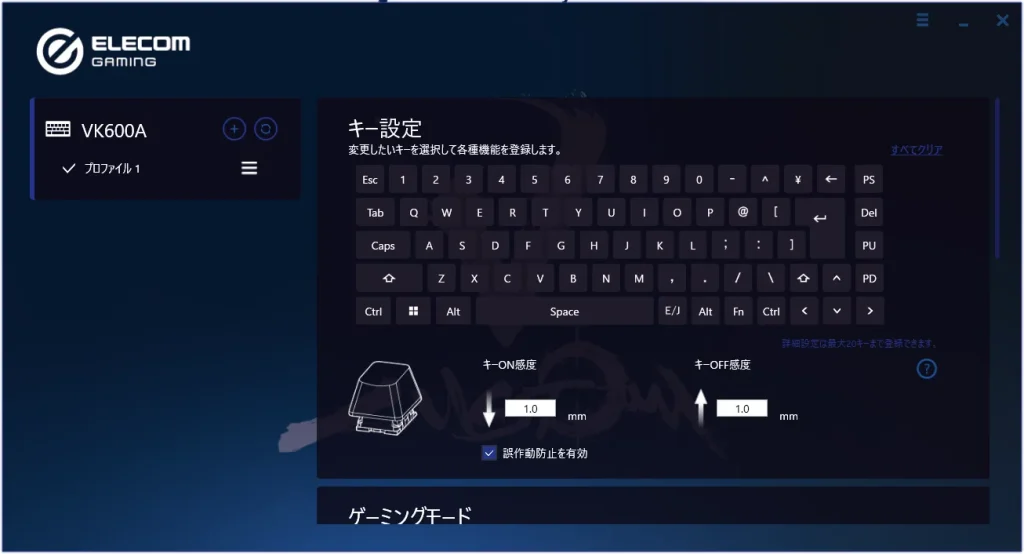








コメント